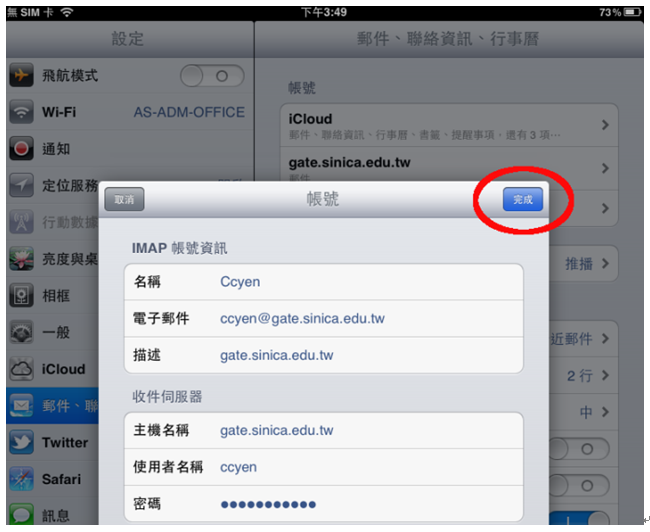- 如為線上申請之SSO帳號,帳號名稱即為您的e-mail帳號名稱,郵件地址為「帳號名稱@gate.sinica.edu.tw」,首次登入請至中研院入口網設定密碼。
- 如為申請業務帳號所得之e-mail帳號,使用者收到之帳號申請表回函包含使用者帳號、密碼、郵件地址、smtp、pop3、imap等相關設定資訊。
基本設定
1. 請至iOS的「郵件、聯絡資訊、行事曆」設定選單後,選擇右上角的「新增郵件帳號」。
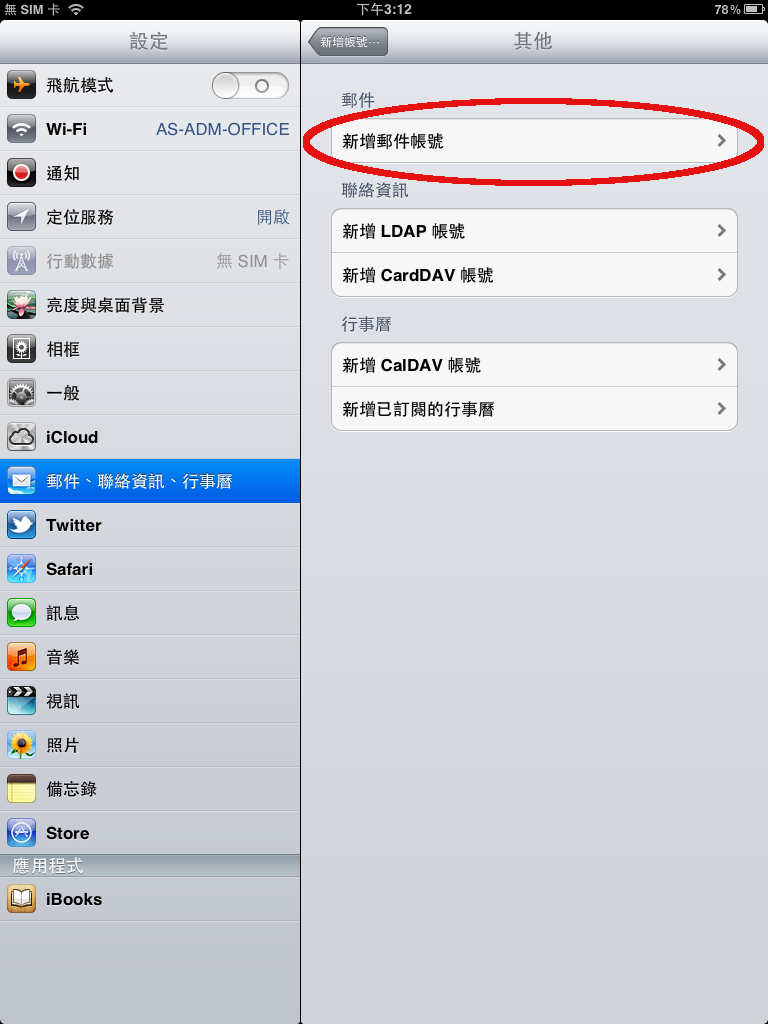
2. 請輸入:
- 名稱:您欲使用的名稱。
- 電子郵件:您的帳號@gate.sinica.edu.tw,此處以ccyen為例。
- 密碼:SSO帳號之密碼或帳號申請單回函所列密碼。
再按【下一步】。
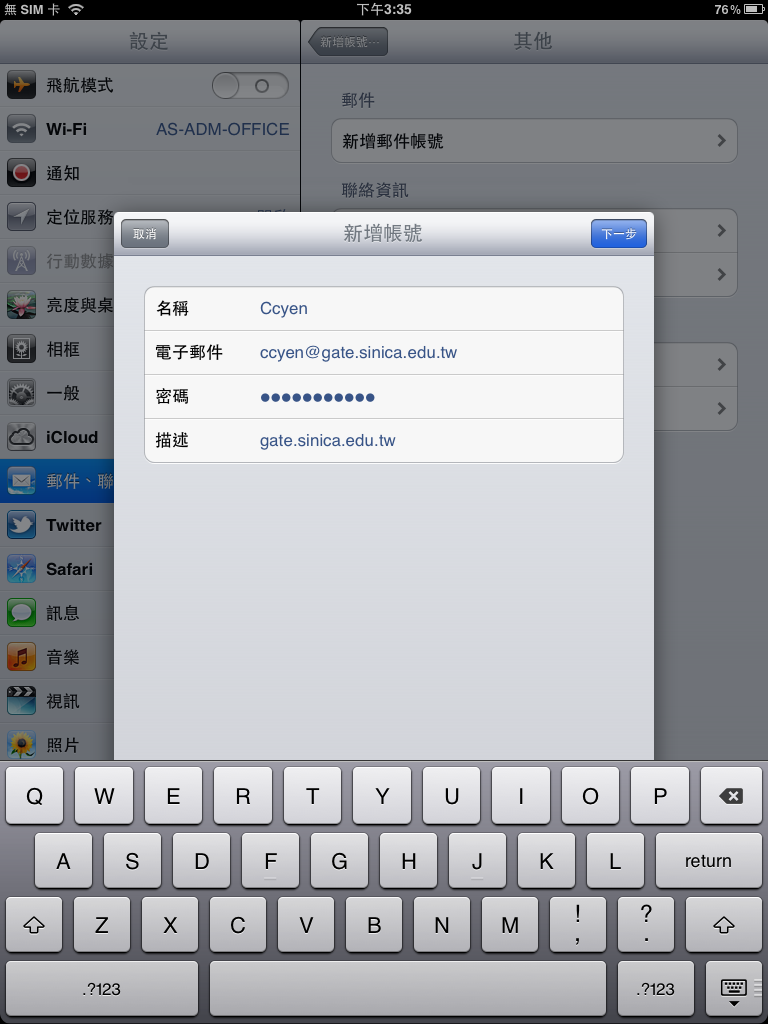
3. 選擇帳號類型為IMAP。
4. 收件伺服器與寄件伺服器之使用者名稱與密碼請輸入相同設定。
再按【下一步】。
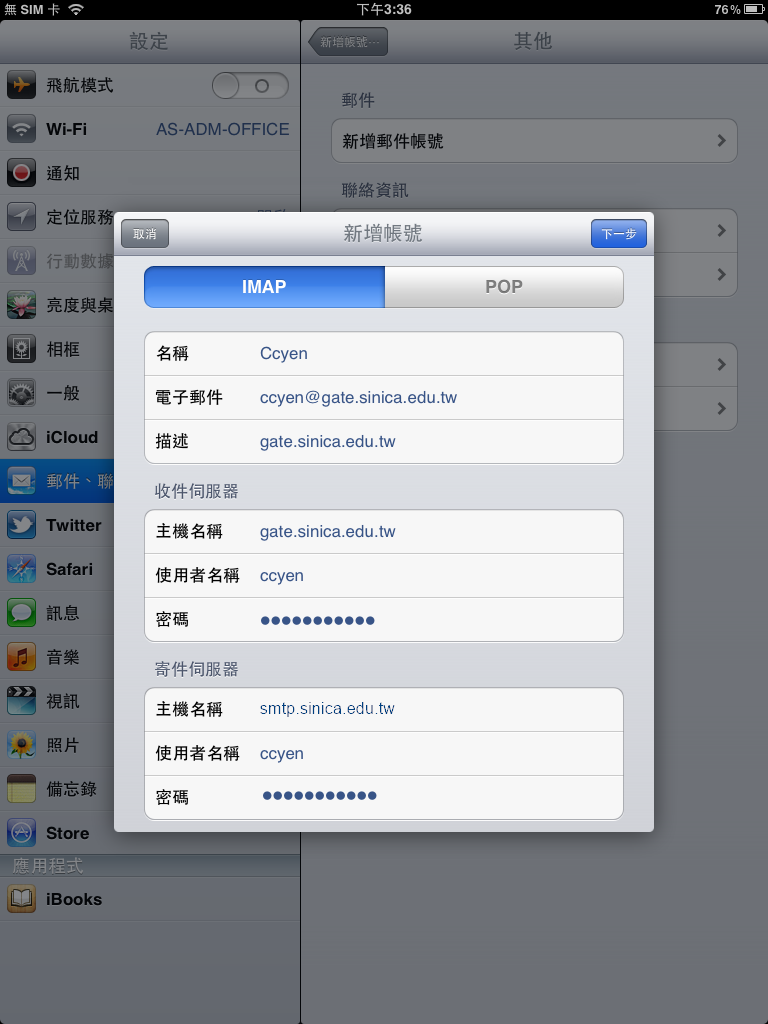
5. 點選「儲存」,完成設定。
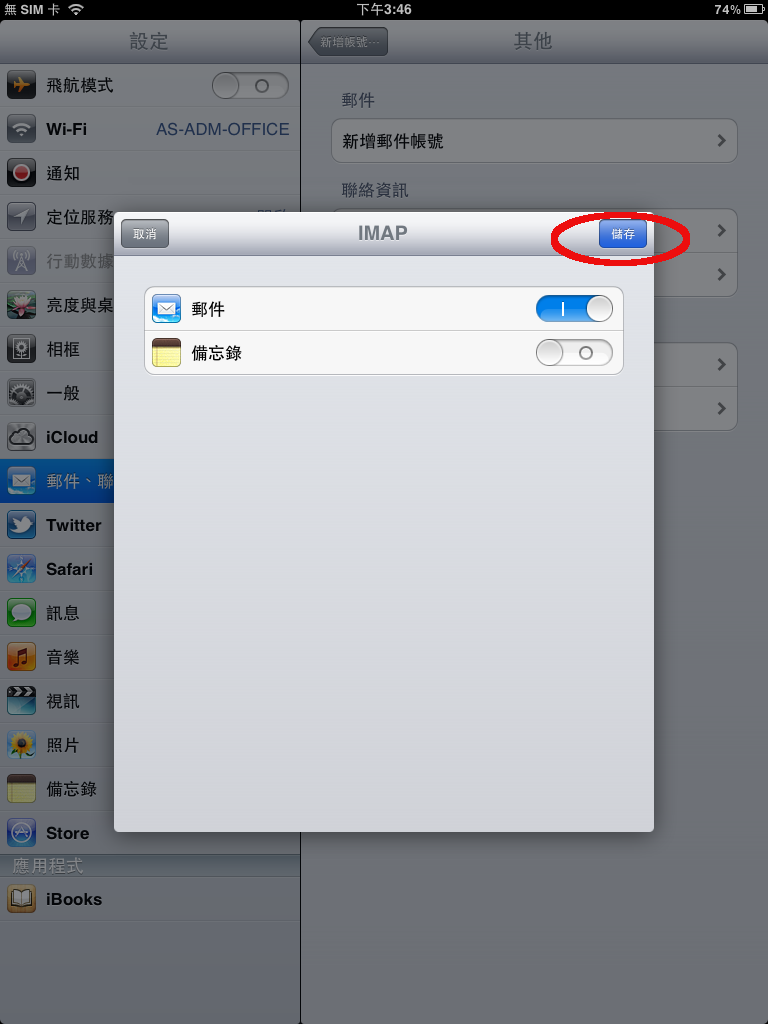
6. 回到「郵件、聯絡資訊、行事曆」,選擇剛剛新增的帳號。
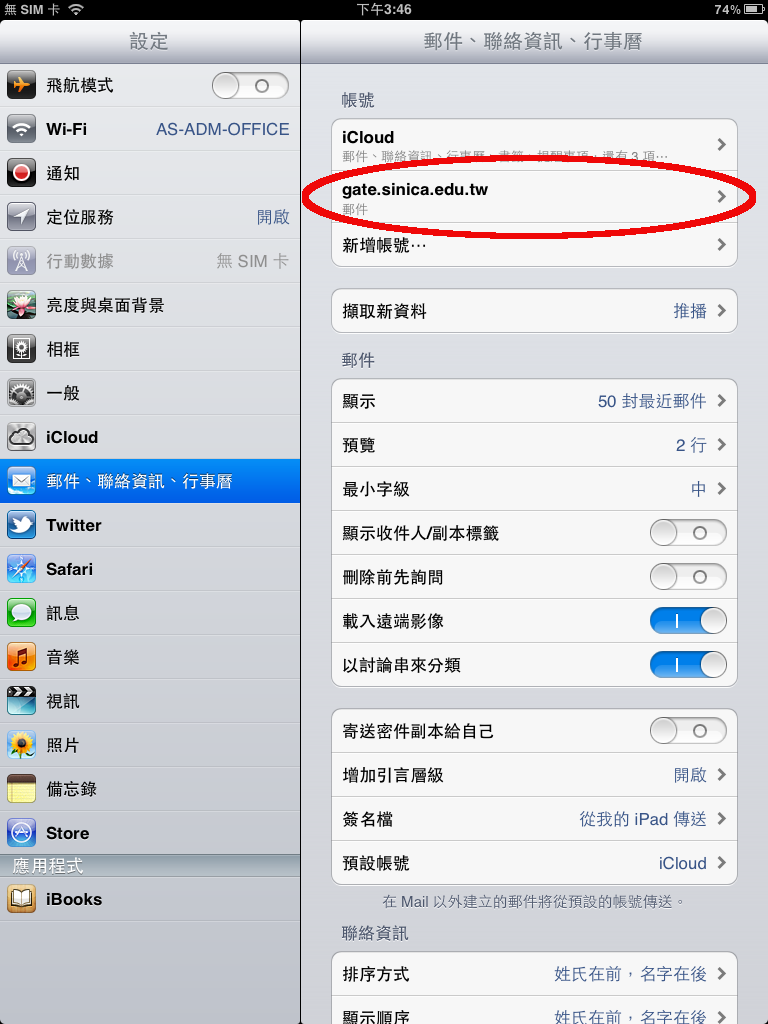
7. 點選電子郵件地址,展開設定。
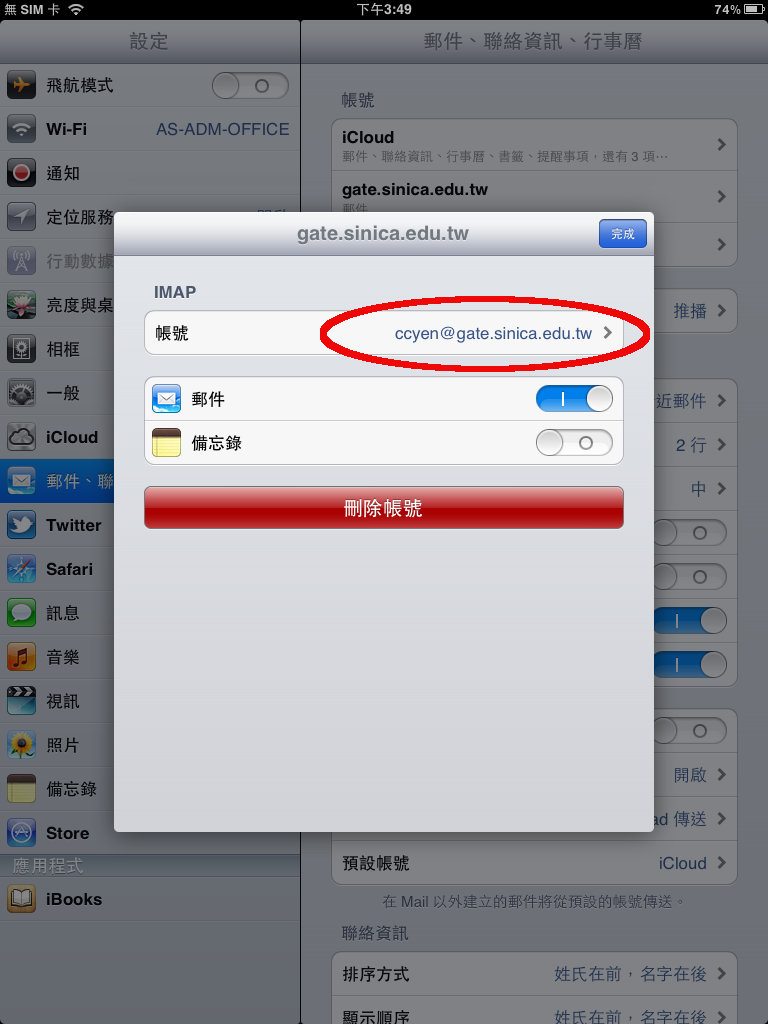
8. 點選寄件伺服器gate.sinica.edu.tw,展開設定。
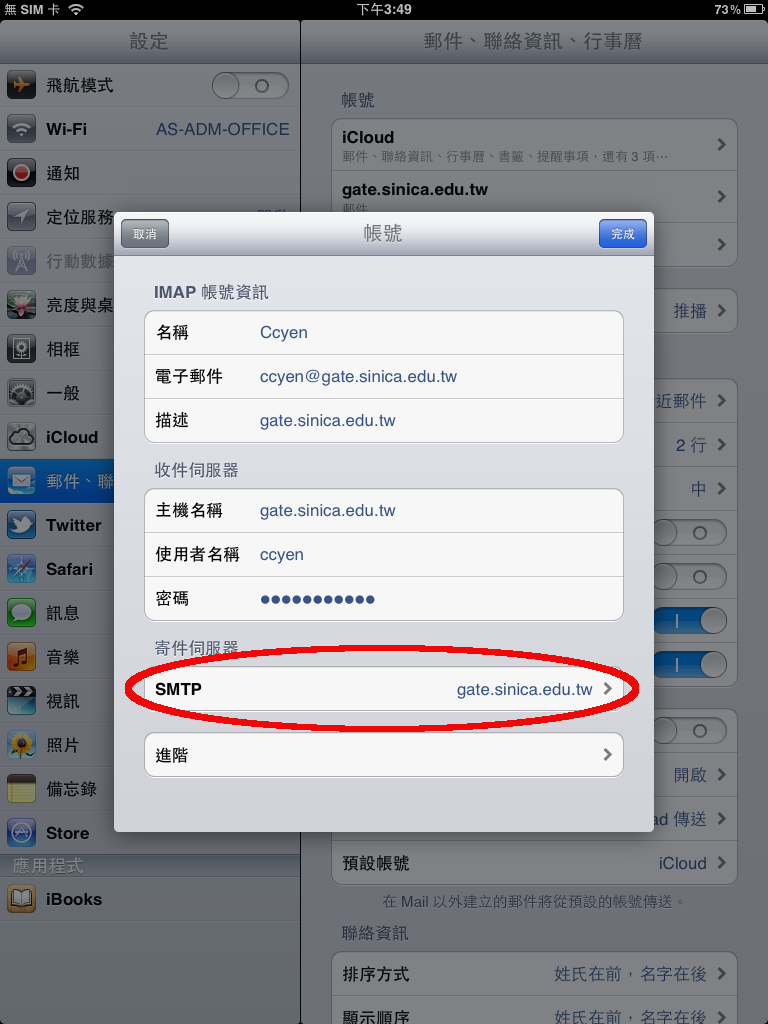
9. 請依畫面設定smtp伺服器設定:
- 使用SSL:開啟(部分舊版IOS此功能有bug,如有問題請改為「關閉」或升級您的IOS)
- 認証:密碼
- 伺服器傳輸埠:25
設定後點選「完成」。
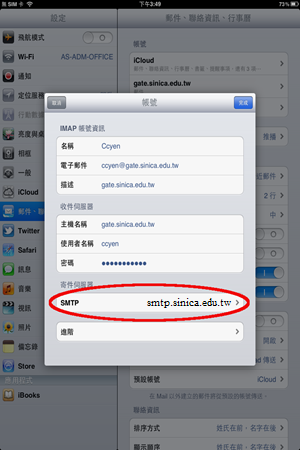
10. 點選「進階」,展開設定。
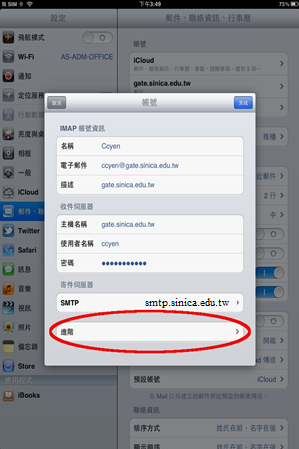
11. 進階畫面:
- 於進階畫面需設定各個信箱動作及已刪除郵件移除設定。
- 並確認設定值與下列畫面相同。
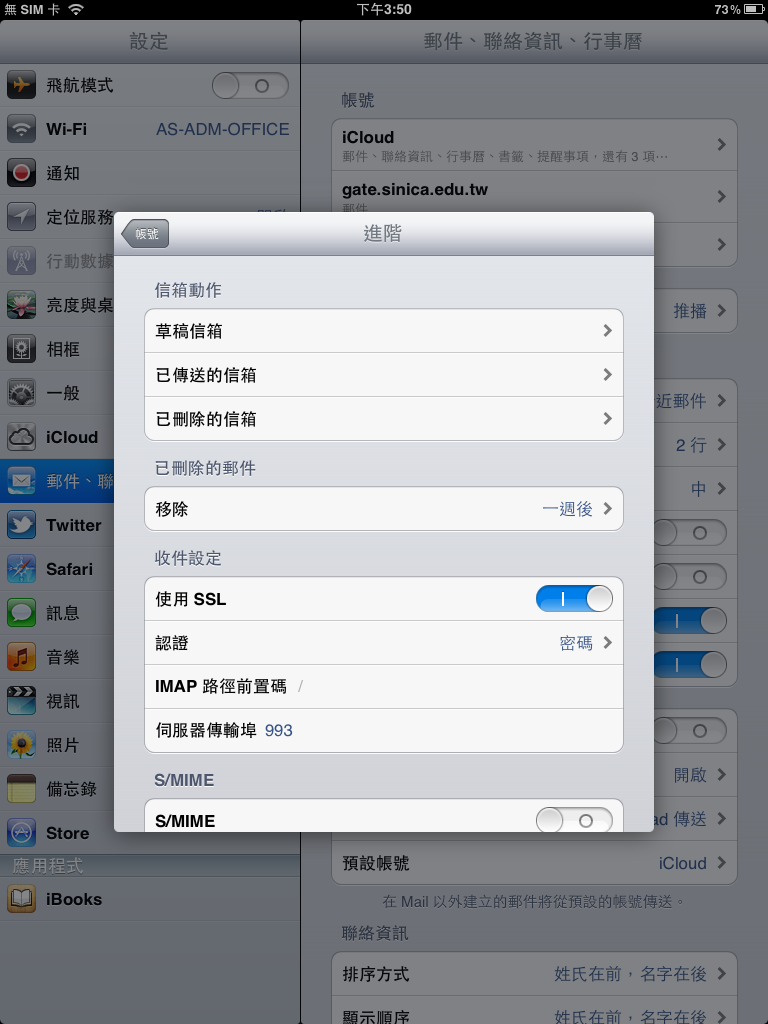
12. 草稿信箱:請選擇「Draft」。
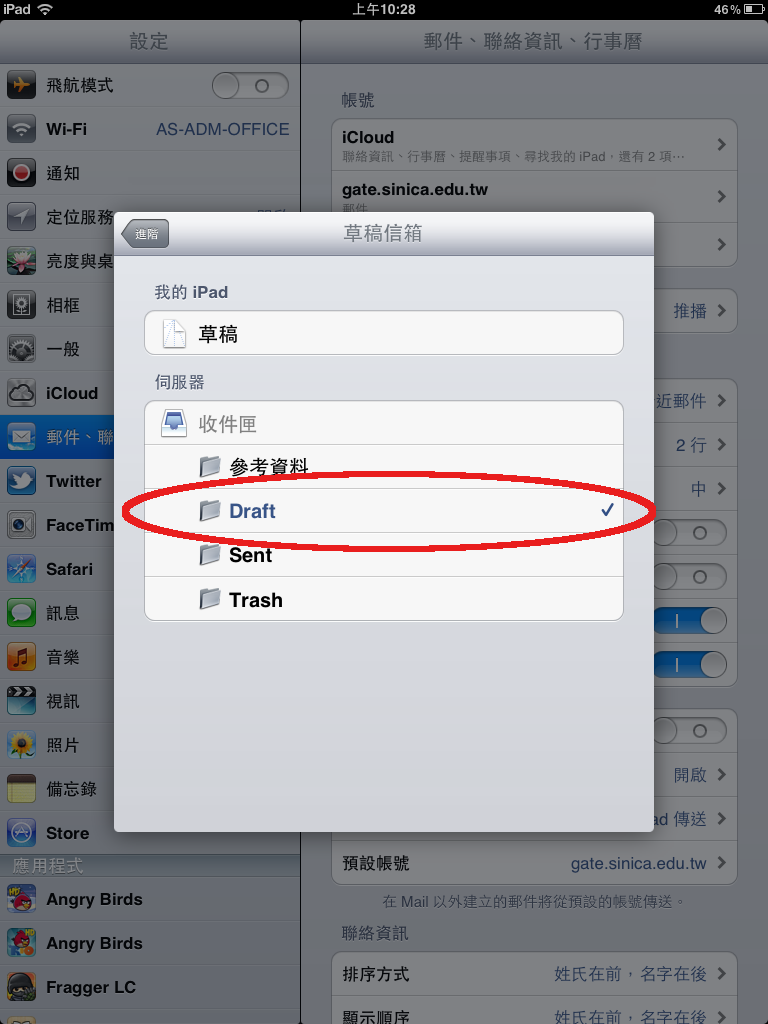
13. 已傳送的信箱:請選擇「Sent」。
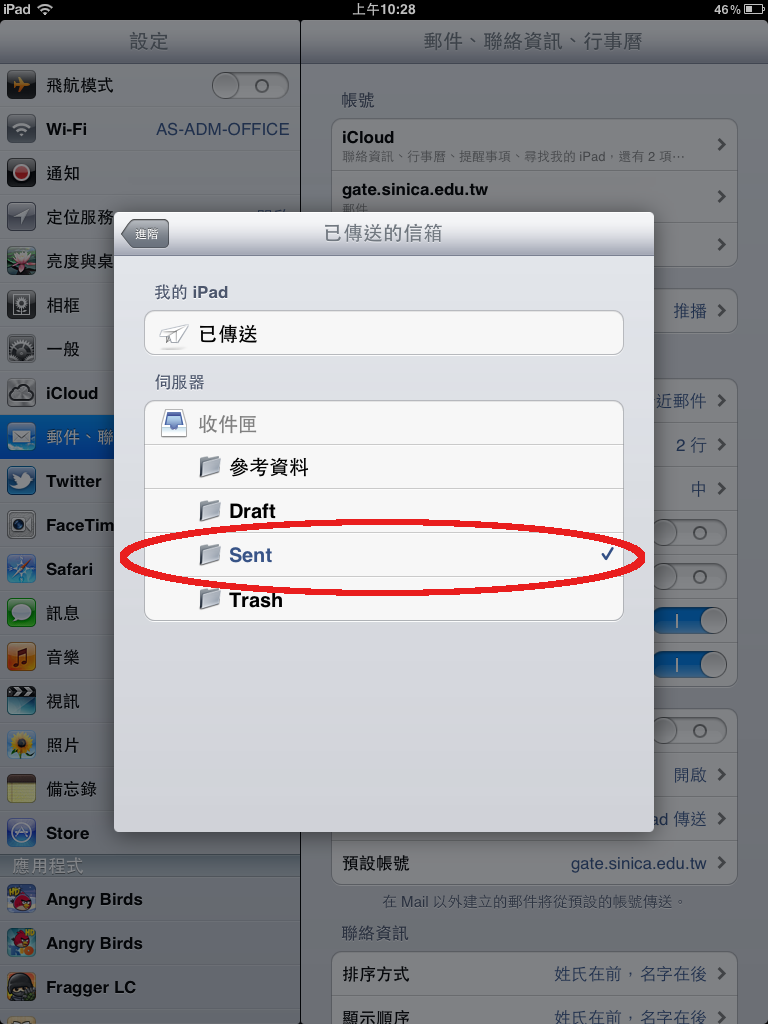
14. 已刪除的信箱:請選擇「Trash」。
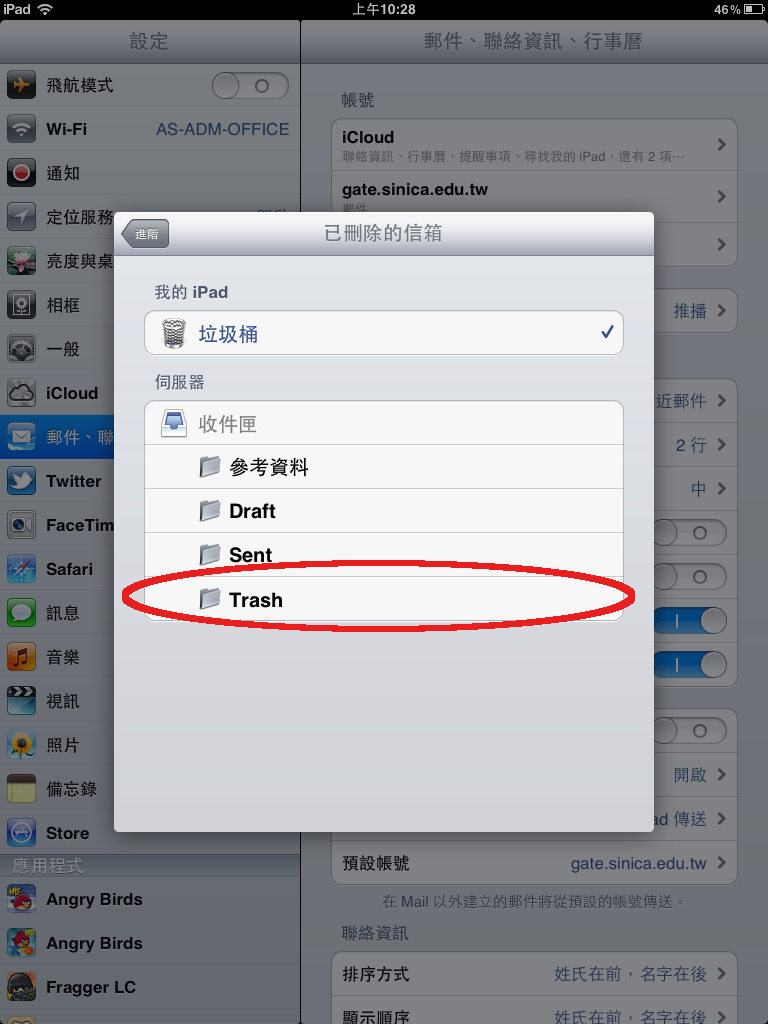
15. 已刪除郵件移除設定:
1. 預設值「一週後」不符大部份同仁需求,請依需求變更,如設定「永不」,請記得定期登入至webmail刪除垃圾桶信件,以避免信箱空間耗盡。
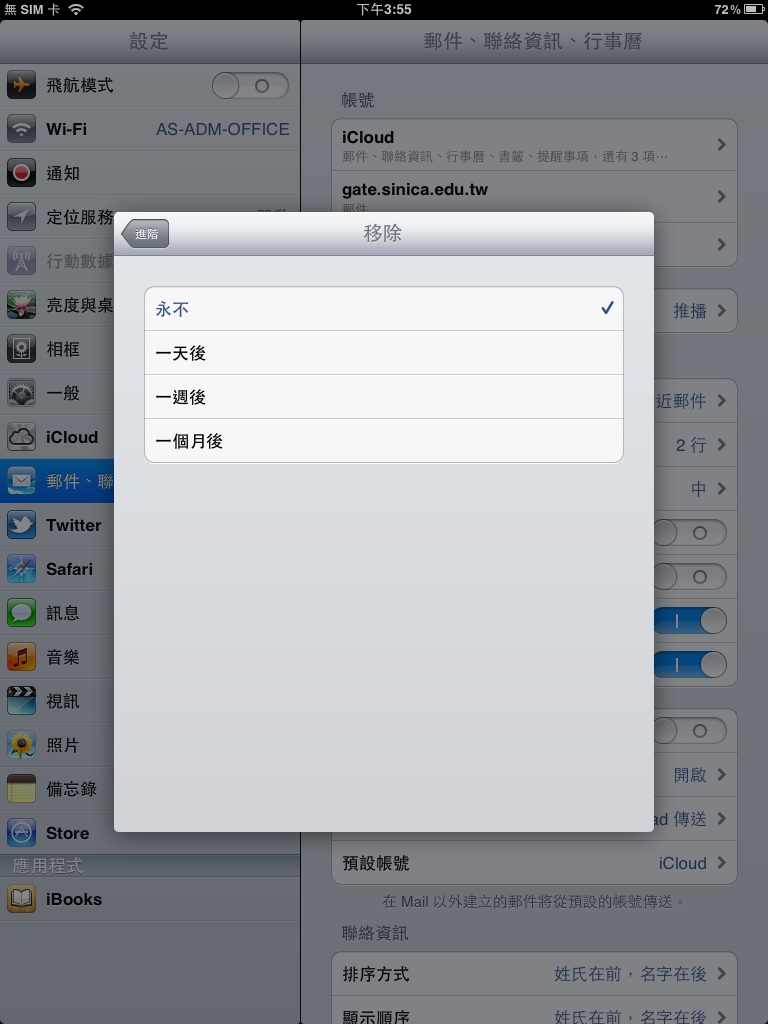
2. 點選左上角的「帳號」,回到帳號設定選單。
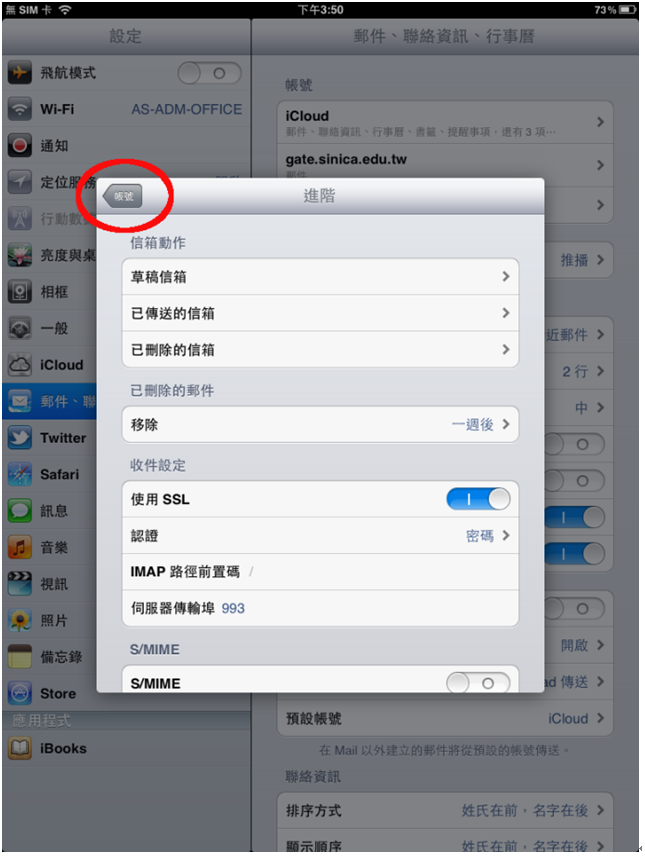
3. 點選右上角的「完成」,將設定儲存。